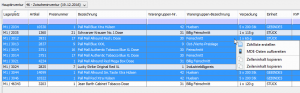Inventur Aufbereitung: Unterschied zwischen den Versionen
| [gesichtete Version] | [gesichtete Version] |
| Zeile 1: | Zeile 1: | ||
[[Hauptseite]] > [[Vendit_Client|vendit Client]] > [[Wareneingang]] > [[Inventur]] > [[Hauptinventur]] > Inventur Aufbereitung | [[Hauptseite]] > [[Vendit_Client|vendit Client]] > [[Wareneingang]] > [[Inventur]] > [[Hauptinventur]] > Inventur Aufbereitung | ||
| − | + | [[Bild:Vendit_hauptinventur_inventur-aufbereitung.PNG|mini|border|right|Inventur Aufbereitung]] | |
| − | [[Bild:Vendit_hauptinventur_inventur-aufbereitung.PNG| | ||
Nachdem die Daten für die Inventur über die "[[Inventurzähllisten Aufbereitung]]" ausgewählt und eine neue [[Hauptinventur]] erzeugt wurde, werden über die "Inventur Aufbereitung" die Daten in sogenannte "Unterinventuren" aufgeteilt. Diese Unterinventuren bilden die tatsächlichen Zähllisten für die Mitarbeiter, die diese Inventur später durchführen sollen. | Nachdem die Daten für die Inventur über die "[[Inventurzähllisten Aufbereitung]]" ausgewählt und eine neue [[Hauptinventur]] erzeugt wurde, werden über die "Inventur Aufbereitung" die Daten in sogenannte "Unterinventuren" aufgeteilt. Diese Unterinventuren bilden die tatsächlichen Zähllisten für die Mitarbeiter, die diese Inventur später durchführen sollen. | ||
| − | Um Zähllisten aufbereiten zu können, wird im ersten Schritt die [[Hauptinventur]] ausgewählt, die bearbeitet werden soll. Sobald diese ausgewählt wurde, werden alle dazugehörigen [[Artikel]] in der unten stehenden Tabelle aufgeführt. Nun kann mit der Maus oder aber auch mit der Tastatur ein Bereich in der Tabelle markiert werden, für den eine Zählliste generiert werden soll. Sobald der Bereich ausgewählt wurde, kann entweder eine Papierzählliste erstellt („Zählliste | + | Um Zähllisten aufbereiten zu können, wird im ersten Schritt die [[Hauptinventur]] ausgewählt, die bearbeitet werden soll. Sobald diese ausgewählt wurde, werden alle dazugehörigen [[Artikel]] in der unten stehenden Tabelle aufgeführt. Nun kann mit der Maus oder aber auch mit der Tastatur ein Bereich in der Tabelle markiert werden, für den eine Zählliste generiert werden soll. Sobald der Bereich ausgewählt wurde, kann entweder eine Papierzählliste erstellt („Zählliste erstellen“) oder, sofern dieses Zusatzmodul zur Verfügung steht, eine Datei für das MDE aufbereitet werden („MDE-Daten aufbereiten“). Die Anwender-Aktionen finden sich links in der Aktionsleiste, können aber auch über das Kontextmenü, welches sich mit der rechten Maustaste auf der Tabelle ausführen lässt, aufgerufen werden. |
Sobald eine dieser beiden Aktionen gewählt wurde, wird eine fortlaufende Nummer für die Unterinventur vergeben. Zusätzlich kann der Anwender eine Bezeichnung für die Unterinventur vergeben und diese zum Beispiel direkt einem Mitarbeiter zuzuordnen oder die Unterinventur nach einem definierten Zählbereich benennen. Wenn diese Informationen gespeichert wurden, kann in der Tabellenspalte „Ausgabe“ festgestellt werden, ob die Unterinventur per MDE oder durch Papierzähllisten erfolgt. In der Tabellenspalte „Bemerkung“ wird die Bezeichnung angezeigt, die der Anwender für die Unterinventur vergeben hat. | Sobald eine dieser beiden Aktionen gewählt wurde, wird eine fortlaufende Nummer für die Unterinventur vergeben. Zusätzlich kann der Anwender eine Bezeichnung für die Unterinventur vergeben und diese zum Beispiel direkt einem Mitarbeiter zuzuordnen oder die Unterinventur nach einem definierten Zählbereich benennen. Wenn diese Informationen gespeichert wurden, kann in der Tabellenspalte „Ausgabe“ festgestellt werden, ob die Unterinventur per MDE oder durch Papierzähllisten erfolgt. In der Tabellenspalte „Bemerkung“ wird die Bezeichnung angezeigt, die der Anwender für die Unterinventur vergeben hat. | ||
| − | Im Nachhinein eine andere Aufteilung bei bereits erstellten Unterinventuren durchzuführen ist nicht mehr möglich. Nur [[Artikel]], die noch keiner Unterinventur zugeordnet wurden, können weiterhin geplant werden. | + | Im Nachhinein eine andere Aufteilung bei bereits erstellten Unterinventuren durchzuführen ist nicht mehr möglich. Nur [[Artikel]], die noch keiner Unterinventur zugeordnet wurden, können weiterhin geplant werden. Die Aktion "Lagerplätze aktualisieren" bietet die Möglichkeit die Standortdaten aller Artikel für die ausgewählte Inventur zu aktualisieren. |
| − | |||
| − | Die Aktion "Lagerplätze aktualisieren" bietet die Möglichkeit die Standortdaten aller Artikel für die ausgewählte Inventur zu aktualisieren. | ||
| − | Um die Inventur mit dem MDE bearbeiten zu können, wird auf dem MDE das entsprechende Inventur-Programm benötigt. Über das MDE können dann die erstellten MDE-Dateien abgerufen und die bearbeiteten Dateien zurück an [[Vendit_Client|vendit]] übermittelt werden. Die bearbeiteten Daten können im Schritt "MDE-Daten übernehmen" für die Hauptinventur übernommen werden. | + | Um die Inventur mit dem MDE bearbeiten zu können, wird auf dem MDE das entsprechende Inventur-Programm benötigt. Über das MDE können dann die erstellten MDE-Dateien abgerufen und die bearbeiteten Dateien zurück an [[Vendit_Client|vendit]] übermittelt werden. Die bearbeiteten Daten können im Schritt "[[MDE-Daten übernehmen]]" für die Hauptinventur übernommen werden. |
| + | <br style="clear:both;"/> | ||
Version vom 24. Januar 2017, 10:20 Uhr
Hauptseite > vendit Client > Wareneingang > Inventur > Hauptinventur > Inventur Aufbereitung
Nachdem die Daten für die Inventur über die "Inventurzähllisten Aufbereitung" ausgewählt und eine neue Hauptinventur erzeugt wurde, werden über die "Inventur Aufbereitung" die Daten in sogenannte "Unterinventuren" aufgeteilt. Diese Unterinventuren bilden die tatsächlichen Zähllisten für die Mitarbeiter, die diese Inventur später durchführen sollen.
Um Zähllisten aufbereiten zu können, wird im ersten Schritt die Hauptinventur ausgewählt, die bearbeitet werden soll. Sobald diese ausgewählt wurde, werden alle dazugehörigen Artikel in der unten stehenden Tabelle aufgeführt. Nun kann mit der Maus oder aber auch mit der Tastatur ein Bereich in der Tabelle markiert werden, für den eine Zählliste generiert werden soll. Sobald der Bereich ausgewählt wurde, kann entweder eine Papierzählliste erstellt („Zählliste erstellen“) oder, sofern dieses Zusatzmodul zur Verfügung steht, eine Datei für das MDE aufbereitet werden („MDE-Daten aufbereiten“). Die Anwender-Aktionen finden sich links in der Aktionsleiste, können aber auch über das Kontextmenü, welches sich mit der rechten Maustaste auf der Tabelle ausführen lässt, aufgerufen werden.
Sobald eine dieser beiden Aktionen gewählt wurde, wird eine fortlaufende Nummer für die Unterinventur vergeben. Zusätzlich kann der Anwender eine Bezeichnung für die Unterinventur vergeben und diese zum Beispiel direkt einem Mitarbeiter zuzuordnen oder die Unterinventur nach einem definierten Zählbereich benennen. Wenn diese Informationen gespeichert wurden, kann in der Tabellenspalte „Ausgabe“ festgestellt werden, ob die Unterinventur per MDE oder durch Papierzähllisten erfolgt. In der Tabellenspalte „Bemerkung“ wird die Bezeichnung angezeigt, die der Anwender für die Unterinventur vergeben hat.
Im Nachhinein eine andere Aufteilung bei bereits erstellten Unterinventuren durchzuführen ist nicht mehr möglich. Nur Artikel, die noch keiner Unterinventur zugeordnet wurden, können weiterhin geplant werden. Die Aktion "Lagerplätze aktualisieren" bietet die Möglichkeit die Standortdaten aller Artikel für die ausgewählte Inventur zu aktualisieren.
Um die Inventur mit dem MDE bearbeiten zu können, wird auf dem MDE das entsprechende Inventur-Programm benötigt. Über das MDE können dann die erstellten MDE-Dateien abgerufen und die bearbeiteten Dateien zurück an vendit übermittelt werden. Die bearbeiteten Daten können im Schritt "MDE-Daten übernehmen" für die Hauptinventur übernommen werden.